Ürün Kategorileri Listesi Nasıl Kullanılır? WooCommerce Bloğu
Yayınlanan: 2021-12-08Bir çevrimiçi mağaza işlettiğinizde, müşterilerin aradıklarını hızla bulabilmelerini sağlamak çok önemlidir. Bunu yapmanın bir yolu, belirli kategorileri ziyaretçilere göstermek için Ürün Kategorileri Listesi WooCommerce bloğunu kullanmaktır. Bu blok, öğelerin bir açılır listede mi yoksa genişletilmiş bir görünümde mi sunulacağını seçmenizi bile sağlar.
Bu gönderide, WordPress'te Ürün Kategorileri Listesi WooCommerce bloğunun nasıl kullanılacağını, gönderilerinize ve sayfalarınıza nasıl ekleyeceğinizi ve çeşitli ayarlarını ve seçeneklerini nasıl özelleştireceğinizi açıklayacağız. Ardından size bazı ipuçları ve en iyi uygulamalar sunacağız ve sık sorulan birkaç soruyu yanıtlayacağız.
Başlayalım!
Ürün Kategorileri Listesi WooCommerce Bloğu Gönderinize veya Sayfanıza Nasıl Eklenir
Ürün Kategorileri Listesi bloğu, esas olarak eski Ürün Kategorisi pencere öğesini değiştirmek için kullanılabilir. Sitenizdeki belirli bir kategorideki öğelerin bir listesini öne çıkarmanıza ve bunların nasıl görüntüleneceğini kontrol etmenize olanak tanır.
Bu bloğun yalnızca WooCommerce eklentisini yüklediğinizde ve etkinleştirdiğinizde kullanılabileceğini unutmayın. Olduğunda, Tüm Ürünler ve Öne Çıkan Ürün blokları gibi çok sayıda diğer kullanışlı WooCommerce bloğuna da erişebileceksiniz.
Ürün Kategorileri Listesi WooCommerce bloğunu çevrimiçi mağazanıza eklemek basittir. Başlamak için listeyi eklemek istediğiniz gönderiye veya sayfaya gidebilirsiniz.
Ardından, Blok Düzenleyici (1) içindeki Blok Ekle düğmesine (artı işareti simgesi) tıklayın ve ardından “ürün kategorileri listesi”ni (2) arayın. Görünen ilk seçenek olmalıdır (3):

Alternatif olarak, herhangi bir Paragraf bloğunun içine doğrudan “/ürün kategorileri listesi” yazarak bu bloğu ekleyebilirsiniz. Enter tuşuna bastığınızda, blok otomatik olarak sayfanıza veya gönderinize eklenecektir.
Ürün Kategorileri Listesi WooCommerce Blok Ayarları ve Seçenekleri
Bu bloğu eklediğinizde, mağazanızdaki mevcut ürün kategorilerinin bir listesini size gösterecektir. Hiç yoksa, WordPress yönetici kontrol panelinizde Ürünler > Kategoriler'e giderek bunları oluşturabilirsiniz:
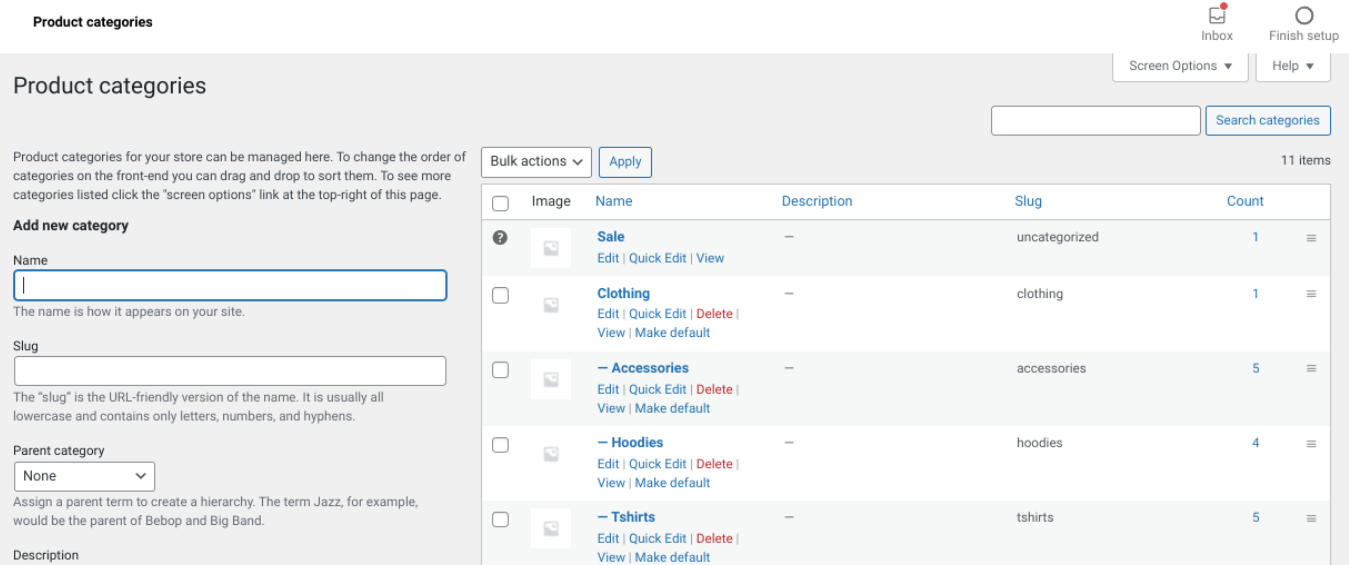
Burası ayrıca artık ihtiyacınız olmayan kategorileri silebileceğiniz veya ayrıntılarını değiştirmek istiyorsanız mevcut kategorileri düzenleyebileceğiniz yerdir.
Ürün Kategorileri Listesi bloğunu ekledikten sonra, üst kısımda bir araç çubuğu görünecektir:

İlk simge, bu öğeyi bir Grup veya Sütun bloğuna dönüştürmenize olanak tanır. İkincisi, hizalamayı değiştirmenizi sağlar. Varsayılan olarak, blok sola hizalı olacaktır, ancak onu ortalanacak veya sağda olacak şekilde ayarlayabilirsiniz.
Üç dikey noktaya tıklarsanız, size bir avuç ek ayar sunulur. Bu, bloğu Yeniden Kullanılabilir Bloklarınıza ekleme, bundan önce veya sonra başka bir blok ekleme ve bloğu çoğaltma seçeneğini içerir.
Ayarları Engelle
Ekranın sağ tarafında bir dizi ek seçenek bulabilirsiniz:

Bu ayarların her birinin neleri içerdiğine bir göz atalım:
- Ekran stili . Listenizin genişletilmiş bir Liste olarak mı yoksa bir Açılır Liste olarak mı görünmesini istediğinize buradan karar verebilirsiniz. En iyi seçim, listenin sayfada ne kadar yer kaplamasını istediğinize bağlı olacaktır.
- Ürün sayısını göster . Yukarıdaki örnekte de görebileceğiniz gibi, bu blok parantez içinde her kategori altında yer alan ürün sayısını gösterir. Bu numarayı göstermek istemiyorsanız, bu ayarı kapatabilirsiniz.
- Kategori resimlerini göster . Varsayılan olarak, kategori resimleri devre dışıdır. Ancak listeyi görsel olarak daha çekici hale getirmek istiyorsanız bu ayarı kapatabilirsiniz.
- Hiyerarşiyi göster . Ürünleriniz için alt kategorileri göstermek için bu ayarı kullanabilirsiniz. Varsayılan olarak açıktır, ancak çok sayıda kategoriniz varsa (blok çok kalabalık görünmeye başlayabilir) en iyi seçenek olmayabilir.
- Boş kategorileri göster . Bu ayar, içinde herhangi bir ürününüz olmasa bile kategorileri görüntülemenizi sağlar. Bu seçeneğin devre dışı bırakıldığından emin olmak en iyisidir.
Son olarak, ayarlar panelinin sonunda bir Gelişmiş bölümü de bulunmaktadır. Bloğun stilinde manuel ayarlamalar yapmaktan çekiniyorsanız, bunu kendi özel CSS'nizi eklemek için kullanabilirsiniz.

Ürün Kategorileri Listesini Kullanmak için İpuçları ve En İyi Uygulamalar WooCommerce Block
Gördüğünüz gibi, Ürün Kategorileri Listesi WooCommerce bloğu için ayarları eklemek ve özelleştirmek oldukça kolaydır. Ancak, onu etkili bir şekilde kullandığınızdan emin olmak için göz önünde bulundurmak isteyebileceğiniz bazı en iyi uygulamalar vardır.
İlk olarak, ayarları yapılandırırken hem tasarımı hem de işlevi göz önünde bulundurmak önemlidir. Kategori listesinin müşterilerinizin dikkatini dağıtmadan görünür ve erişilebilir olduğundan emin olmak istersiniz.
Örneğin, birçok farklı kategoriye sahip büyük bir mağazanız varsa, özellikle sayfada yer kazanmak istiyorsanız Liste görüntüleme seçeneğini kullanmak en iyi fikir olmayabilir. Bunun yerine, yerden tasarruf edebilen ve biraz daha temiz görünebilen Açılır menü stilini kullanmayı düşünün:

Daha küçük bir listeniz varsa ve tüm öğeleri bir kerede görüntülemek istiyorsanız, ürün kategorisi resimlerini de göstermenizi öneririz:

Bu, listenin daha ilgi çekici ve estetik açıdan hoş olmasına yardımcı olabilir. Ayrıca ziyaretçilerin aradıklarını kolayca bulmalarına yardımcı olabilir.
Ürün kategorilerinize görsel eklemek veya güncellemek istiyorsanız, bunu kontrol panelinizde Ürünler > Kategoriler'e giderek ve ardından kategori adının altındaki l mürekkebini Düzenle'ye tıklayarak yapabilirsiniz:
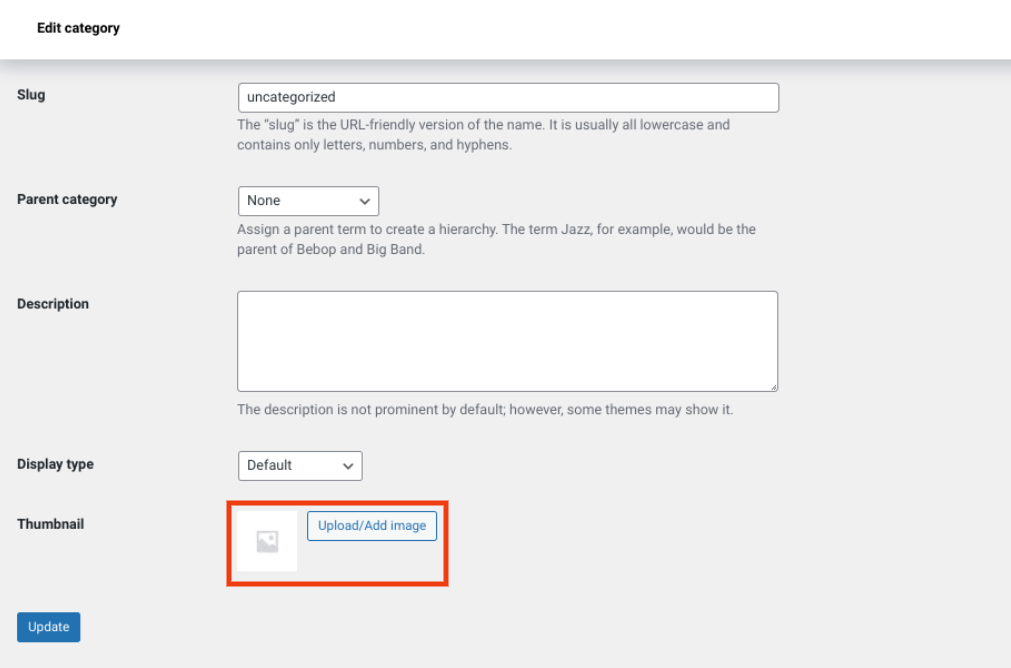
Küçük resim yükleme seçeneğini ekranın alt kısmında bulabilirsiniz. İşiniz bittiğinde, Güncelle'yi tıklamayı unutmayın.
Ürün Kategorileri Listesi Hakkında Sıkça Sorulan Sorular WooCommerce Bloğu
Gördüğünüz gibi, Ürün Kategorileri Listesi WooCommerce bloğunun kullanımı basittir. Ancak, tüm önemli bilgileri kapsadığımızdan emin olmak için, bu konuda sık sorulan bazı soruları gözden geçirelim.
Ürün Kategorileri Liste Bloğu'nu Nasıl Eklerim?
Bu bloğu, eklemek istediğiniz gönderiye veya sayfaya giderek ve ardından Blok ekle düğmesine tıklayarak ekleyebilirsiniz. Ardından, "ürün kategorileri listesi"ni arayın ve beliren ilk seçeneği seçin. Alternatif olarak, düzenleyiciye “/ürün kategorileri bloğu” yazıp Enter tuşuna basabilirsiniz.
Ürün Kategorileri Listesi WooCommerce Block'u Nerede Kullanabilirim?
Bu bloğu, WordPress sitenizde Block Editor'ün etkin olduğu herhangi bir yere ekleyebilirsiniz. Buna sayfalarınız ve gönderileriniz dahildir. Ayrıca kenar çubuklarınıza, altbilginize ve diğer widget alanlarına da ekleyebilirsiniz.
Çözüm
Ürün Kategorileri Listesi WooCommerce bloğu, alışveriş yapanlarınız için Kullanıcı Deneyimini (UX) geliştirmenize yardımcı olur. Hangi ürün kategorilerinin gösterileceğini ve bunların nasıl görüntüleneceğini belirlemenizi sağlar.
Bu makalede tartıştığımız gibi, kategori listesini özelleştirmek için kullanabileceğiniz birkaç ayar ve seçenek vardır. Bu, küçük resimlerle tamamlanmış tamamen genişletilmiş bir liste olarak veya bir açılır menü olarak gösterilmesini içerir. Bunu, çevrimiçi mağazanızın herhangi bir gönderisinde veya sayfasında ve ayrıca WordPress widget'larını ekleyebileceğiniz her yerde (kenar çubuğunuz veya alt bilgi alanlarınız gibi) kullanabilirsiniz.
Ürün Kategorileri Listesi WooCommerce bloğunu kullanma hakkında sorularınız mı var? Aşağıdaki yorumlar bölümünde bize bildirin!
Banpot Chaiyathep/shutterstock aracılığıyla Öne Çıkan Görsel
